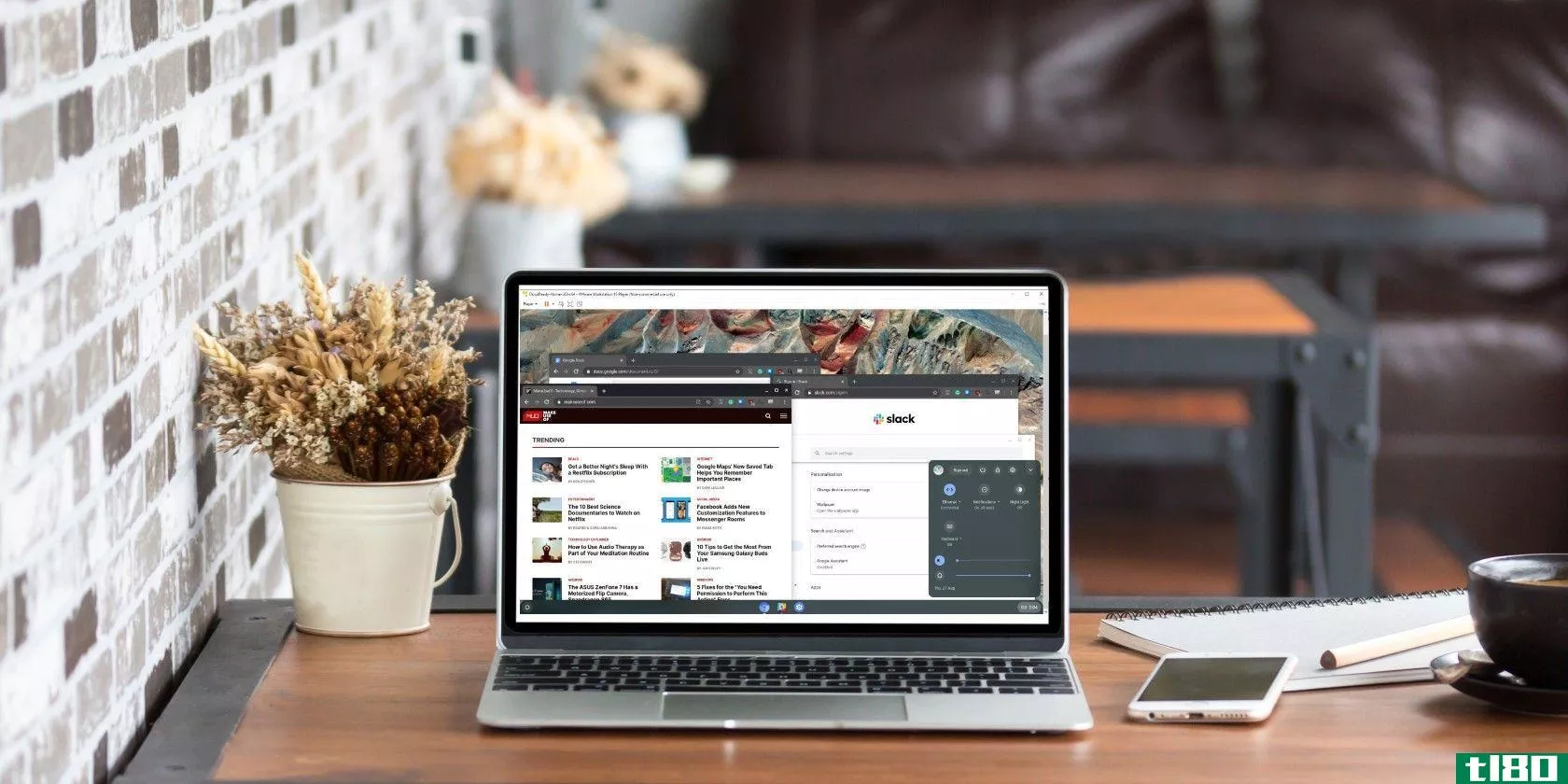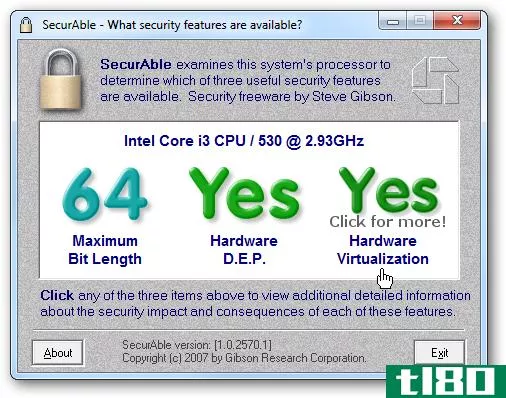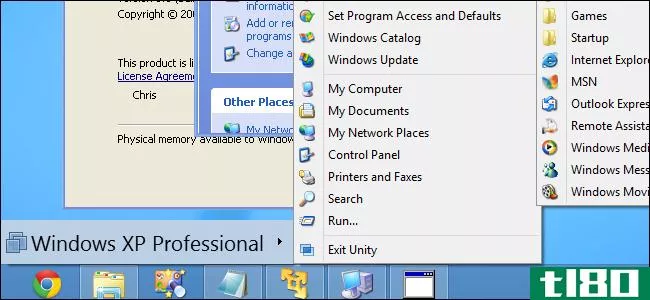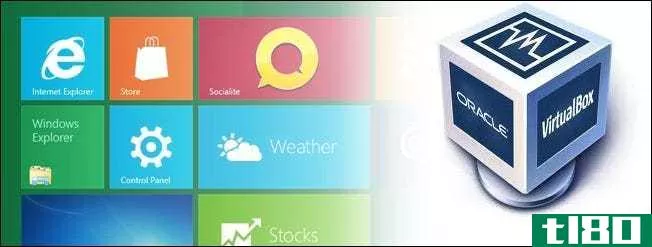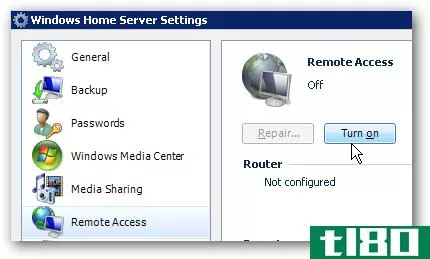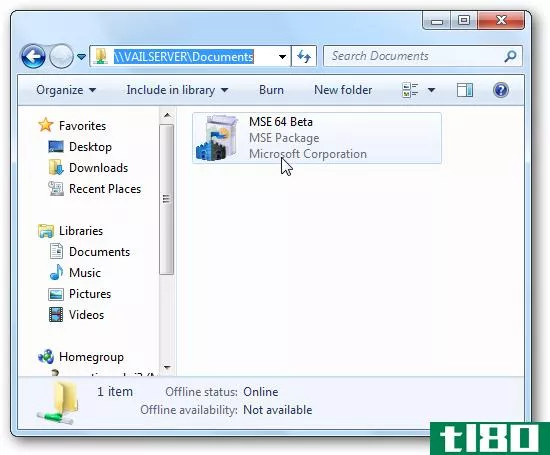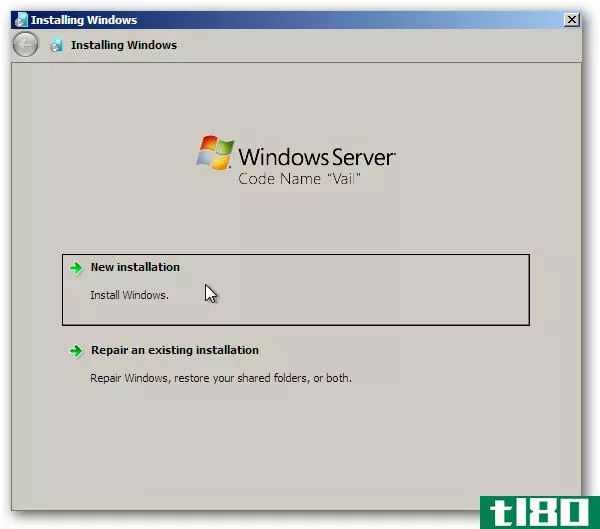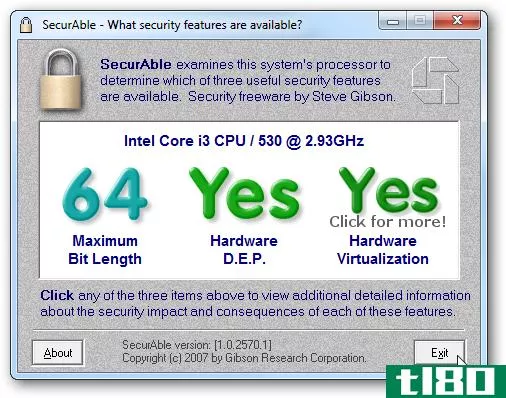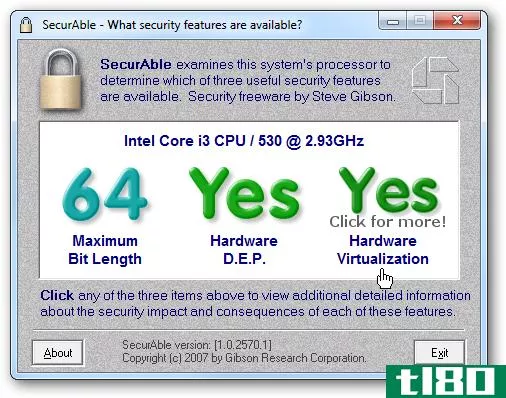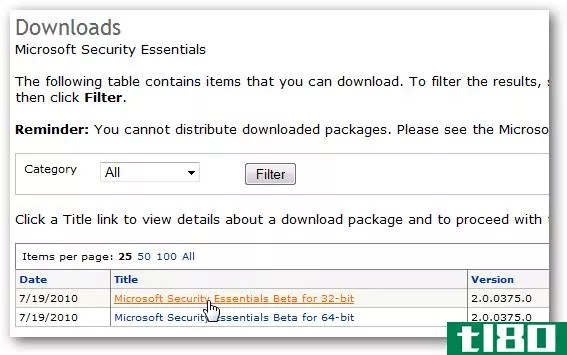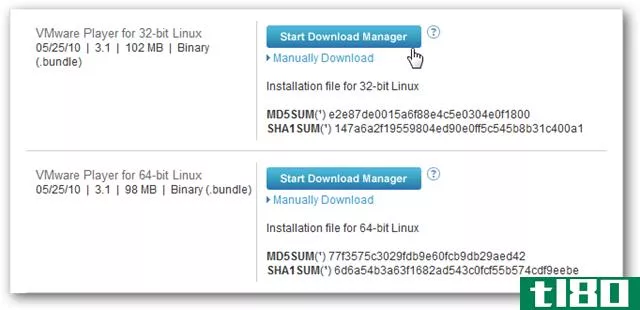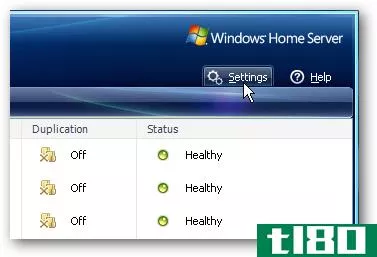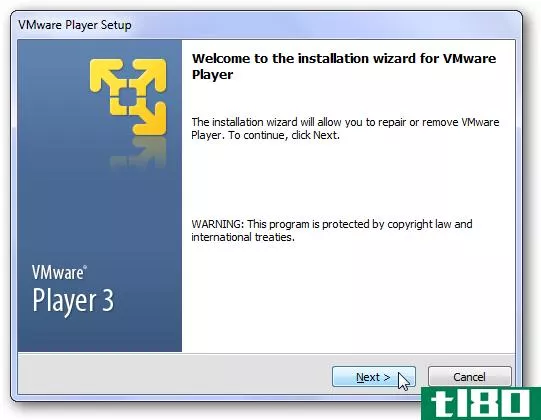如何在vmware player中设置和安装windows home server“vail”
新的Windows Home Server测试版可供公众测试,您可能没有额外的机器来安装它。这里我们来看看如何使用免费的vmwareplayer来安装它,这样您就可以进行测试了。
在我们关于在VMware产品中安装WHS Vail系列的最后一篇文章中,今天我们将介绍如何在免费的VMware Player中安装它。因此,我们已经介绍了如何在VMware Workstation中安装Vail,该工作站提供30天的****,但之后需要许可证。我们还研究了在VMware服务器上安装Vail,该服务器完全免费供个人使用。在vmwareplayer上安装whsvail非常简单,不过您需要确保遵循正确的步骤和设置。
入门
您需要以下项目才能开始。
- VMware Player的最新版本
- WHS Vail贝塔ISO
- 支持硬件虚拟化的64位Windows计算机
- 主机上有足够的硬盘空间来创建一个160GB的虚拟硬盘,这是系统的最低要求
- 主机上至少有2GB或更多的RAM—分配给Vail的RAM最小容量为1GB
在本文中,我们使用了一台具有i3核心处理器和8GB内存的机器,运行windows7ultimatex64和vmwareplayer 3.1。
验证硬件虚拟化
你将需要确保你的机器是硬件虚拟化能力,可以使用任何一个安全的…
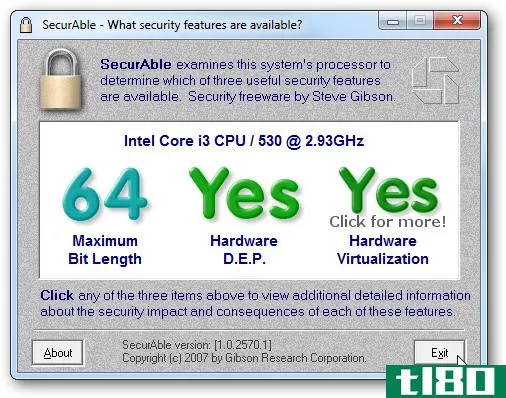
或Microsoft硬件辅助虚拟化检测工具。如果您的机器无法进行硬件虚拟化,它可能会被关闭,因此请检查您的BIOS设置。您还可以更新BIOS并找到启用它的设置。
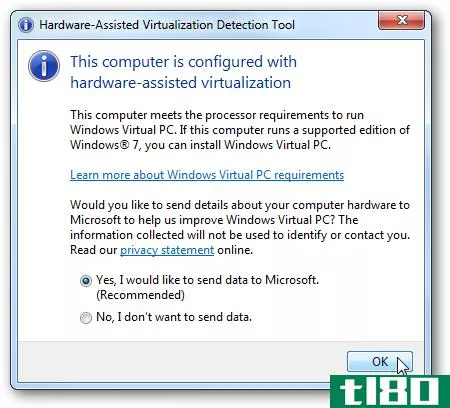
安装VMware Player
如果您还没有,您需要下载并安装最新版本的VMware Player(链接,下面的链接),其中需要注册。
首先,下载并安装VMware Player(链接如下)。这是免费下载,但需要注册。按照安装向导安装并接受默认值。
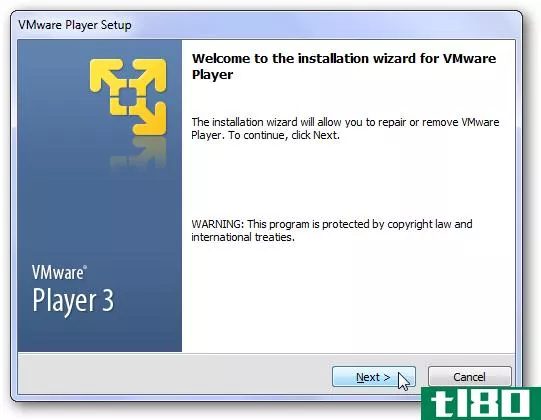
完成后,需要重新启动才能完成安装。
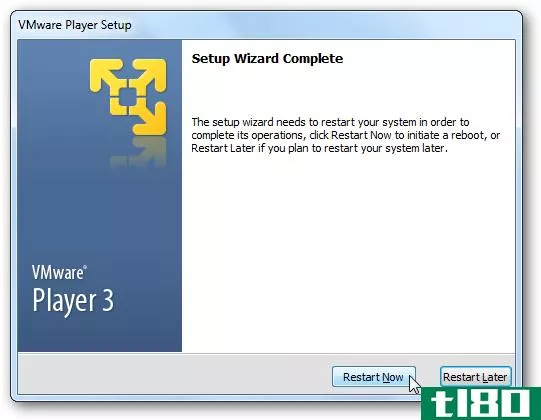
为WHS Vail安装VMware Player
成功安装的诀窍是确保完成正确的步骤,而不是使用简易安装向导。打开VMware Player并单击Create a New Virtual Machine。
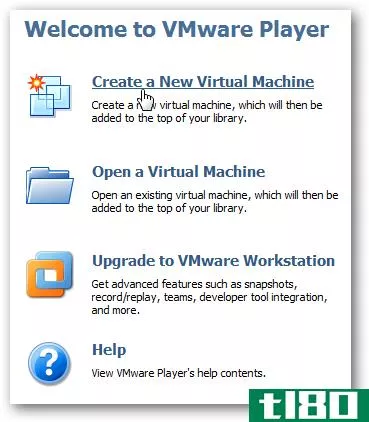
当“新建虚拟机向导”启动时,选择“我将稍后安装操作系统”。
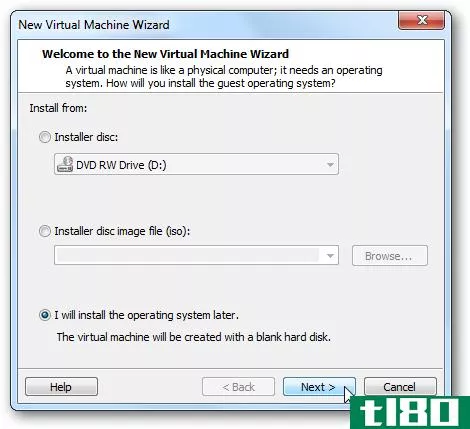
对于来宾操作系统,选择Windows Server 2008 x64并单击Next。

给虚拟机起个名字…
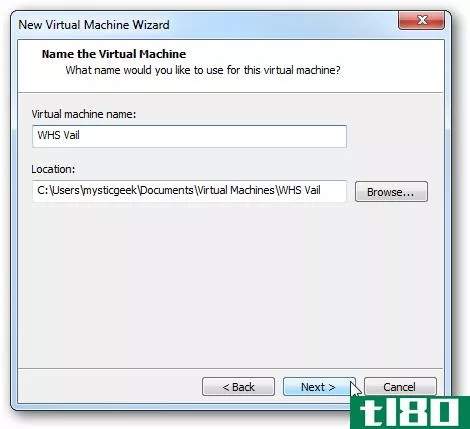
现在需要指定磁盘容量,其中Vail的最小容量为160GB。将磁盘创建为单个文件与将其拆分为多个文件相比,我们的效果最好。
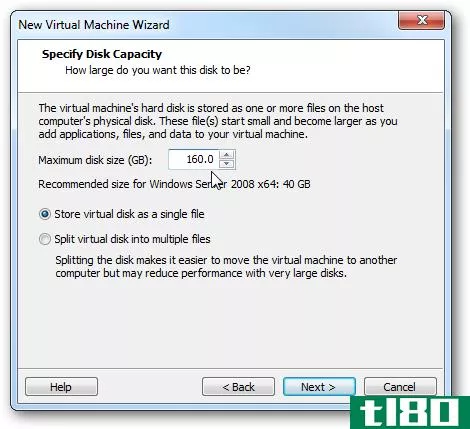
检查所有的东西,确保它看起来是正确的,如果不是你可以回去做调整。您可以单击Finish(完成)并在以后自定义硬件,也可以现在继续进行选择。
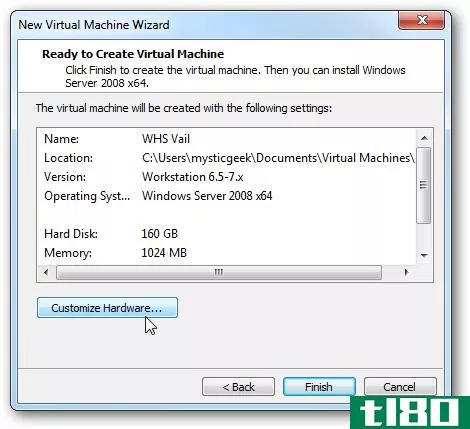
自定义硬件时,请选择“网络适配器”,对于网络连接,请选择“桥接”,然后选中“复制物理网络连接状态”。这将使服务器的行为就像它是您网络上的一个单独的物理机器一样。
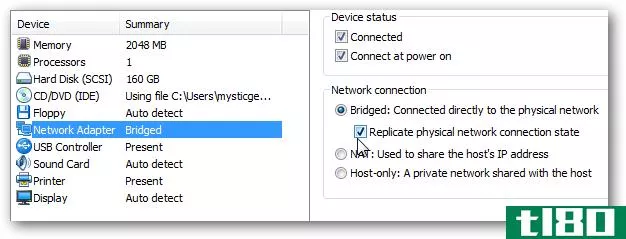
对于内存来说,最低要求是1GB,但是如果你有额外的RAM,你可能会想增加一点。
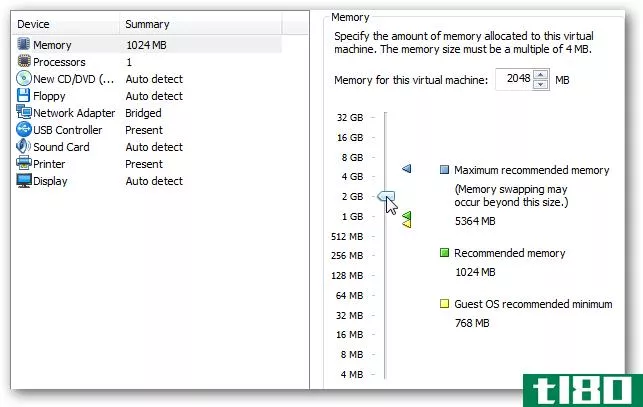
对于CD/DVD,请选择使用ISO,然后浏览到光盘的位置安装DVD.iso文件。
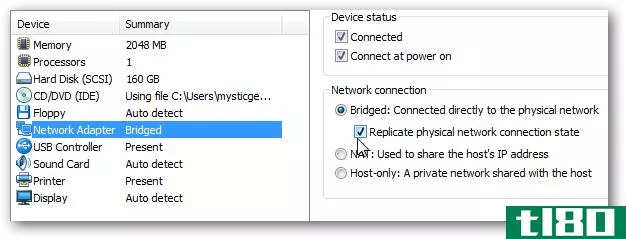
查看您的设置,如果一切看起来都很好,请单击Finish。
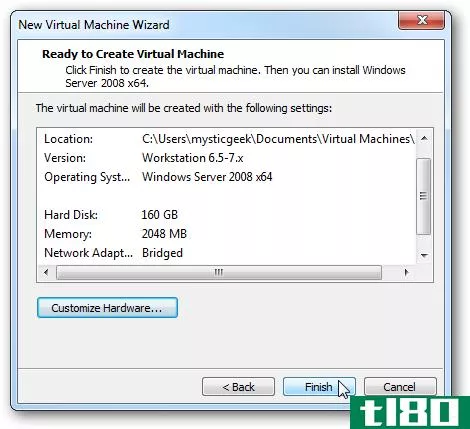
现在一切都设置好了,你可以启动虚拟机了。
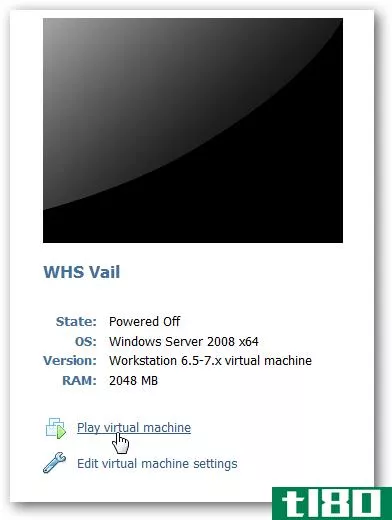
如果您收到一条硬件设备消息,只需选中“不再显示此提示”,然后单击“确定”。
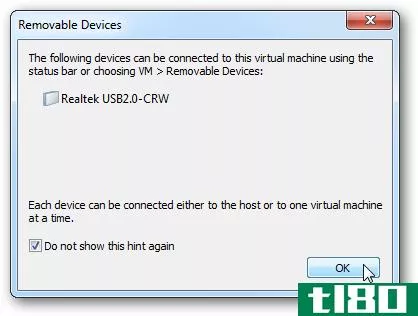
另外,如果您收到软件更新消息,请单击“以后提醒我”。
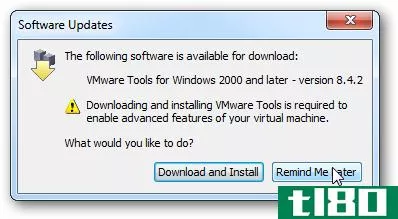
现在您可以开始安装WHS-Vail了。
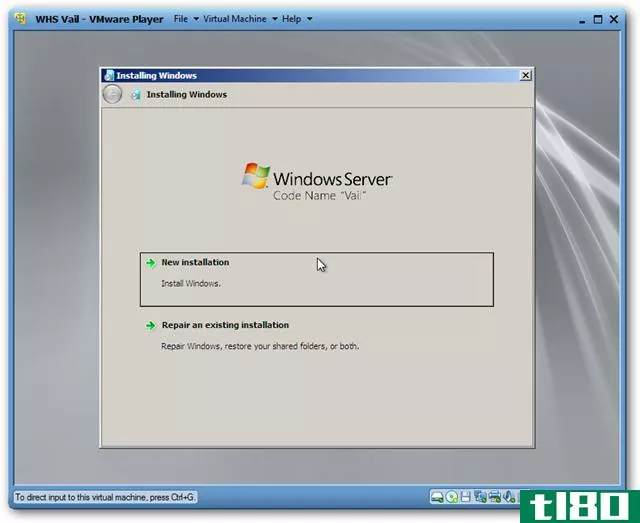
在安装过程中,播放器底部会出现一条消息,提示您运行VMware工具。我们不需要现在就安装,因为我们有维尔安装,所以点击提醒我以后。
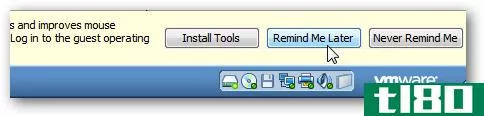
消息将离开屏幕,Vail安装将继续。
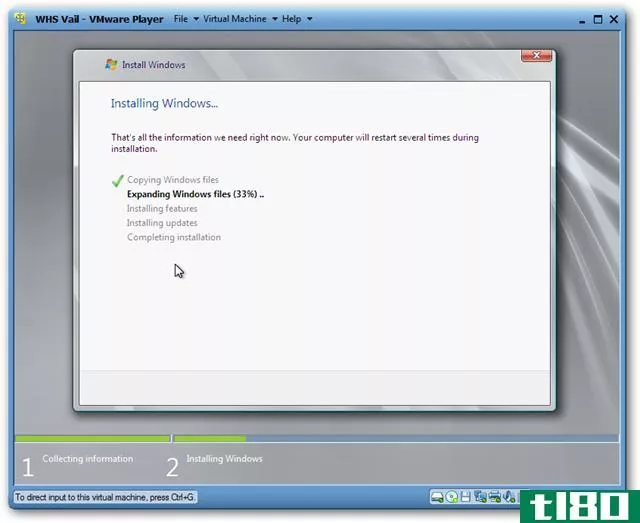
安装所需的时间将根据硬件而有所不同。在我们的核心i3系统上,安装8GB RAM需要大约半个小时。记住VM将多次重新启动,在安装Vail时不需要进行太多交互。有关更多详细信息,请参阅我们的文章,介绍如何安装WHS Vail。
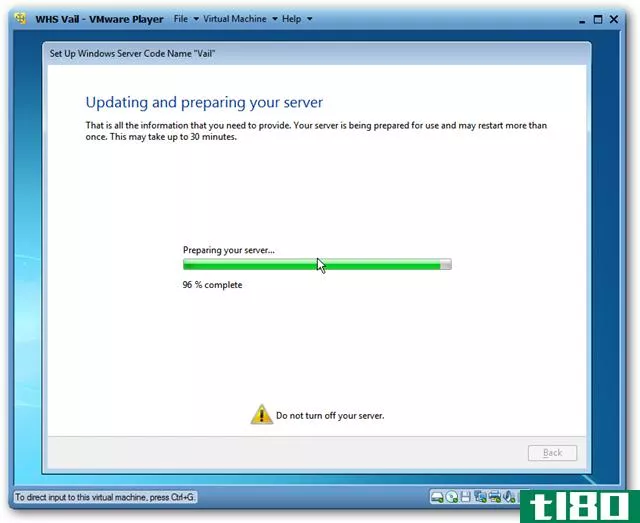
在多次重新启动并输入正确的数据后,您就可以开始使用新的虚拟Vail服务器了!在CTRL+ALT+DELETE屏幕上单击Virtual Machine并发送CTRL+ALT+Del。
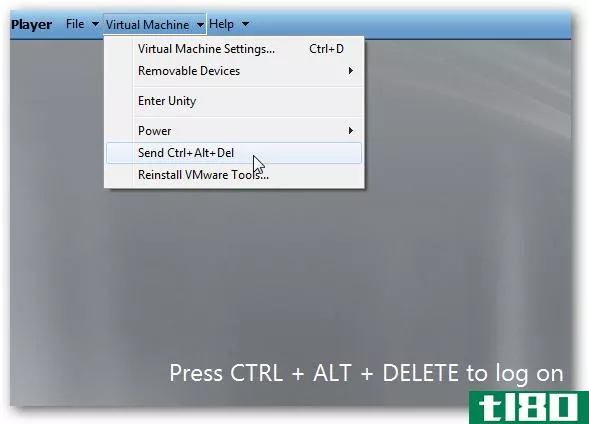
现在,您可以使用安装期间输入的凭据登录到Vail。
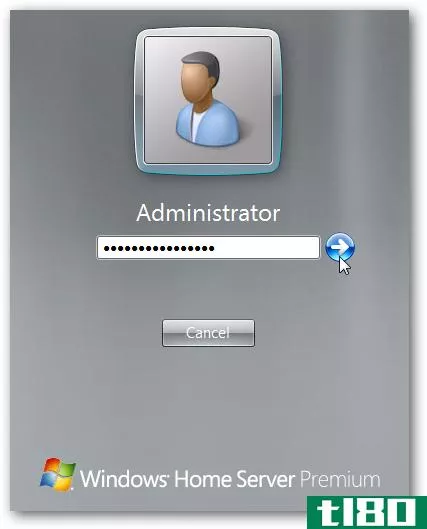
成功!现在我们可以开始探索WHS的新版本提供了什么,并且可以将网络上的其他VM或物理机器连接到WHS。我们将在以后的文章中讨论如何做到这一点。
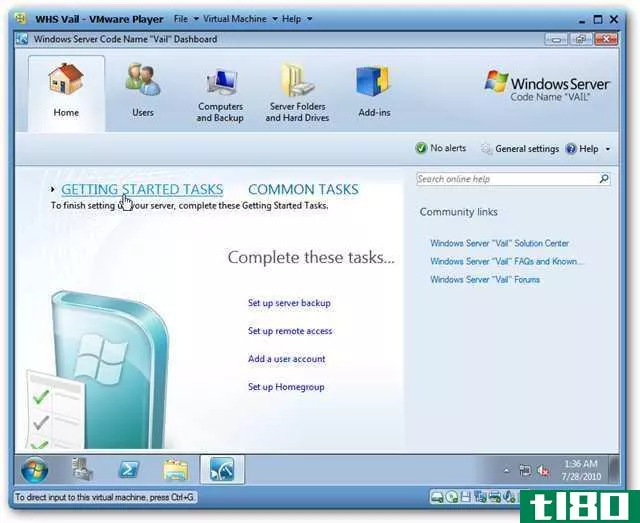
请记住,如果您的机器已经安装了WHS版本1连接器软件,您将无法连接到它。
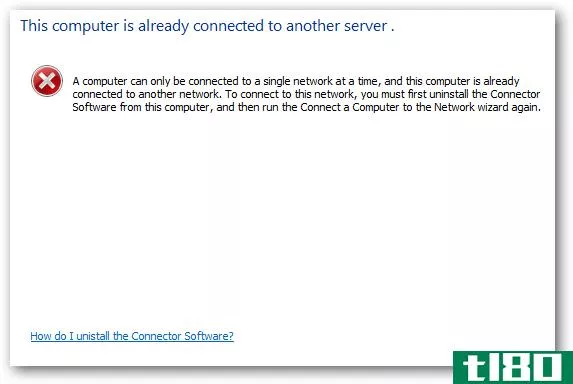
安装VMware工具
我们需要做的最后一件事是安装VMware工具,以便在测试时获得更流畅的体验。单击虚拟机并安装VMware工具。
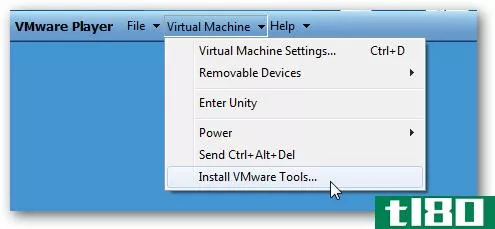
当“自动播放”出现时,单击“运行”安装程序.exe.
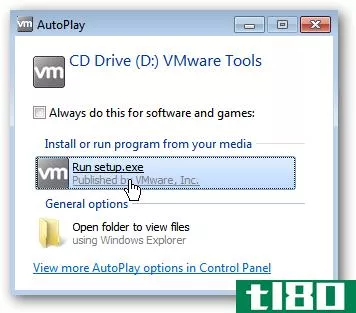
只需按照安装向导使用典型的安装类型。
需要重新启动VM才能完成安装过程。

测试有效期
如果你转到你网络上的另一台机器,你会看到WHS Vail服务器列在网络下…就像它是一台真正的机器一样。您将能够RDP到它和使用仪表板,这是取代控制台从版本1。
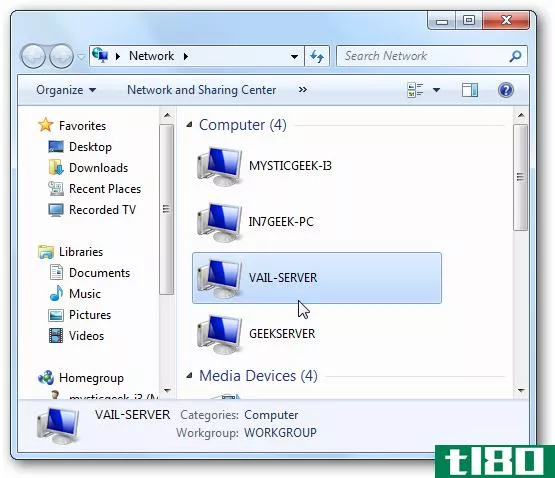
您应该能够双击虚拟Vail服务器,输入用户名和密码,然后从其他计算机访问其共享文件夹。
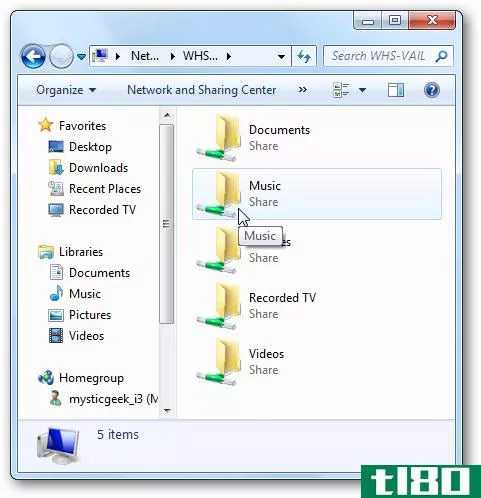
在这里,我们在物理机上使用仪表板并将其备份到虚拟Vail服务器。你可以使用它就像你会使用它,如果它是在一个实际的盒子在你的网络。
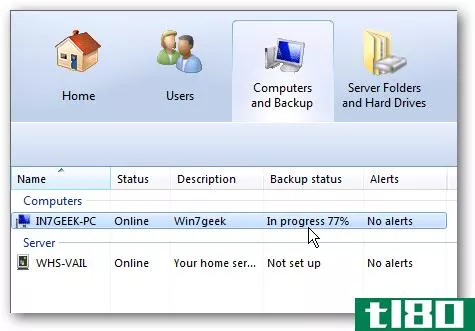
结论
在新版本的Home Server中有很多需要探索的地方,在VM上使用它是测试它的一个很好的方法,而不必担心会使一个实际的盒子崩溃。如果你是一个家庭服务器爱好者或只是好奇尝试一下,安装维尔作为一个虚拟机是一个很好的方式来做到这一点,而不需要额外的物理机。另外,Vail beta和vmwareplayer都是免费的,这总是很酷的。
下载VMware Player–需要注册
从Microsoft Connect下载Windows Home Server VAL
- 发表于 2021-04-13 11:25
- 阅读 ( 185 )
- 分类:互联网
你可能感兴趣的文章
如何使用vmware虚拟机在windows中安装linux
... 在虚拟机中的Windows上安装Linux非常简单。下面介绍如何在VMware Workstation上逐步安装Linux。 ...
- 发布于 2021-03-13 10:39
- 阅读 ( 246 )
如何在Windows10中设置和测试麦克风
...运的是,在Windows上设置麦克风既简单又容易。下面介绍如何在Windows10上设置和测试麦克风。 设置麦克风 在设置麦克风之前,首先要做的一件事就是**麦克风,或者通过蓝牙连接麦克风,然后安装任何驱动程序。大多数情况下...
- 发布于 2021-04-04 07:43
- 阅读 ( 174 )
如何在virtualbox上安装windows home server“vail”测试版
...我们将在Oracle的VirtualBox上安装它。 我们之前向您展示了如何在以下VMware产品上安装WHS Vail: 工作站 VMware服务器 VMware播放器 今天,我们将完成我们的Vail VM系列,并向您展示如何在Oracle的免费VirtualBox上安装它。 注意:您需要...
- 发布于 2021-04-07 12:51
- 阅读 ( 183 )
如何在Windows8上获得WindowsXP模式
Windows 8不包括“Windows XP模式”。微软将很快停止对WindowsXP的支持,并且不希望任何人使用它,即使是在虚拟机中。不过,您可以在Windows8中轻松设置自己的WindowsXP模式。 你可以用几乎所有的虚拟机程序来虚拟化WindowsXP,但是我...
- 发布于 2021-04-11 16:51
- 阅读 ( 165 )
学习如何虚拟化操作系统的最佳文章
...一台机器上安装一个操作系统。 下面的文章向您展示了如何使用一些更流行的虚拟化软件程序在Windows和Windows中运行Linux,以及如何在windows7中运行XP模式。我们还将向您展示如何在Windows中创建和使用虚拟硬盘,甚至如何在PC上运...
- 发布于 2021-04-12 14:57
- 阅读 ( 248 )
综述:最好的windows home server应用程序
...网址,而不是一个IP地址。一旦你搞定了,你就可以学习如何转发路由器上的端口,这样你就可以用不同的方式访问特定的计算机。 如果您想更安全地在家庭网络上进行跳转,可以查看如何在路由器上使用DD-WRT配置OpenVPN。如果...
- 发布于 2021-04-12 19:51
- 阅读 ( 156 )
无需安装应用程序即可从iphone或ipod touch基本访问whs
...问WHS。我们使用的服务器是一台自制的机器,我们将研究如何通过Safari浏览器基本访问您的文档。 注意:这将允许您基本访问文件、文件夹和文档,而无需在家庭服务器、iPhone或iPod Touch上安装任何额外的软件。 在WHS上设置远...
- 发布于 2021-04-13 10:45
- 阅读 ( 125 )
在windows home server“vail”上安装microsoft security essentials 2.0测试版
...whsvail中提供,因为它构建在server2008r2之上。我们来看看如何在whsvail上安装和运行它。 MSE 2.0测试版 首先将MSE 64位安装包放入一个Vail服务器共享文件夹中。您将需要使用64位版本,因为这是唯一的版本维尔来。 现在,在连接到...
- 发布于 2021-04-13 11:20
- 阅读 ( 143 )
屏幕截图教程:windows home server beta“vail”安装过程
...图参观安装过程中的虚拟机或物理机。 本周我们介绍了如何在VMware Workstation和免费的VMware服务器上设置和安装WHS Beta“Vail”。但是,我们还没有完成服务器的实际安装过程。安装过程非常简单,下面我们来看看步骤。 安装WHS Vai...
- 发布于 2021-04-13 11:32
- 阅读 ( 171 )